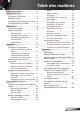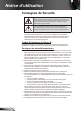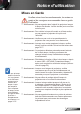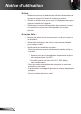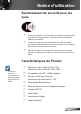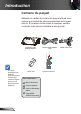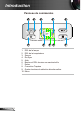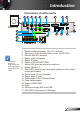Table des matières Table des matières...........................1 Notice d’utilisation............................2 Consignes de Sécurité.........................2 Mises en Garde...................................3 Avertissement de sécurité pour les yeux...5 Caractéristiques du Produit.................5 Introduction.......................................6 Contenu du paquet..............................6 Aperçu du produit................................7 Unité principale....................................
Notice d’utilisation Consignes de Sécurité Le symbole éclair avec une tête en forme de flèche à l’intérieur d’un triangle équilatéral, est destiné à alerter l’utilisateur de la présence de tensions dangereuses non isolées à l’intérieur du produit. Ces tensions peuvent être d’une puissance suffisante pour constituer un risque d’électrocution pour les individus.
Notice d’utilisation Mises en Garde Veuillez suivre tous les avertissements, les mises en garde et les consignes recommandés dans ce guide d’utilisation. ▀■ Avertissement- Ne pas regarder dans l’objectif du projecteur lorsque la lampe est allumée. La forte lumière peut vous faire mal aux yeux. ▀■ Avertissement- Pour réduire le risque d’incendie ou d’électrocution, ne pas exposer le projecteur à la pluie ou à l’humidité.
Notice d’utilisation À faire : Mettez hors tension et débranchez la fiche d’alimentation de la prise de courant CA avant de nettoyer le produit Utilisez un chiffon doux et sec avec un détergeant doux pour nettoyer le boîtier de l’appareil. Débranchez le cordon d’alimentation de la prise de courant si le produit ne va pas être utilisé pendant une longue période. A ne pas faire : Bloquer les fentes et les ouvertures sur l’unité qui servent à la ventilation.
Notice d’utilisation Avertissement de sécurité pour les yeux ▀■ Evitez de regarder ou de faire face directement aux faisceaux du projecteur constamment. Tournez le dos aux faisceaux autant que possible. ▀■ Lorsque le projecteur est utilisé dans une salle de classe, surveillez convenablement les élèves lorsqu’on leur demande de montrer quelque chose sur l’écran. ▀■ Afin de minimiser la consommation électrique de la lampe, utilisez les rideaux pour réduire le niveau de la lumière de la pièce.
Introduction Contenu du paquet Déballez et vérifiez le contenu du paquet afin de vous assurer que toutes les pièces énumérées se trouvent bien là. Si quelque chose venait à manquer, veuillez contacter votre service clientèle le plus proche. Projecteur avec protège-objectif En raison des différences entre les applications pour chaque pays, certaines régions peuvent avoir des accessoires différents.
Introduction Aperçu du produit Unité principale 12 1 3 11 2 4 5 7 6 AUDIO1-IN (VGA1/VGA2) RS-232 VIDEO S-VIDEO VGA1-IN / SCART / YPbPr VGA-OUT HDMI PB/MOUSE SERVICE 12V OUT L R DISPLAY USB / AUDIO OUT MIC AUDIO2-IN (S-VIDEO/VIDEO) VGA2-IN / YPbPr RJ-45 15 5 9 5 8 10 2 13 14 1. 2. 3. 4. 5. 6. 7. 8. Panneau de commandes Récepteurs IR Gaine de câble Haut-parleur Pied de réglage inclinable Coque du miroir Connexions d’entrée/sortie Prise d’alimentation 9. 10. 11. 12. 13.
Introduction Panneau de commandes 1 6 1. 2. 3. 4. 5. 6. 7. 8. 9. 10.
Introduction Connexions d’entrée/sortie 1 2 3 4 5 AUDIO1-IN (VGA1/VGA2) RS-232 VIDEO S-VIDEO 6 7 VGA1-IN / SCART / YPbPr VGA-OUT 8 HDMI 9 PB/MOUSE SERVICE Sortie 12V 12V OUT 12V OUT L R DISPLAY USB / AUDIO OUT 10 11 12 MIC AUDIO2-IN (S-VIDEO/VIDEO) VGA2-IN / YPbPr 14 RJ-45 15 16 17 13 La fonction boucle est uniquement supporté par l’entrée VGA1/PERITEL/ YPbPr. 1. Relais de déclenchement 12V (12V, 250 mA) 2. Mini Jack 3,5 mm d’entrée Audio 1 pour VGA1/VGA2 3.
Introduction Télécommande 1 2 L’interface dépend des spécifications du modèle. 24 12 3 13 4 14 5 15 6 16 7 17 8 18 9 19 10 20 11 21 Français 10 22 23 1. Indicateur DEL 2. Marche/Arrêt 3. Quatre touches de sélection directionnelles 4. Clic droit de souris 5. Page précédente 6. Re-Sync 7. Page suivante 8. Volume +/9. Trois dimensions 10. AV muet 11. Vidéo 12. Contrôle de la Souris/ PC 13. Clic gauche de souris 14. Entrer/Aide 15. Source 16. Trapèze +/17. Menu 18. Luminosité 19.
Introduction Stylet interactif 1 3 2 4 7 5 8 6 Le stylet interactif est un accessoire optionel. Avertissement : • Risque d’explosion si les piles sont remplacées de façon incorrecte. • Remplacer uniquement par le même matériel ou par un matériel d’un type équivalent recommandé par le fabricant. • Jeter les piles usagées conformément aux réglementations locales. • Ne pas mélanger différents types de piles ou des piles neuves et anciennes. 1. Couvercle du boîter de piles 2.
Installation Connexion du projecteur Retrait et fixation de la gaine de câble Gaine de câble 2 1 Procédure pour retirer et fixer la gaine de câble : 1. Dévissez la vis de la gaine de câble. 1 2. Soulevez et retirez la gaine de câble. 2 Installez la gaine de câble en inversant les étapes précédentes.
Installation Connexion à l’ordinateur de bureau/ ordinateur portable Sortie +12V 3 11 4 Sortie audio MOLEX MOLEX 10 5 6 7 7 2 molex AUDIO1-IN (VGA1/VGA2) RS-232 VIDEO S-VIDEO VGA1-IN / SCART / YPbPr VGA-OUT HDMI PB/MOUSE DISPLAY USB / AUDIO OUT MIC AUDIO2-IN (S-VIDEO/VIDEO) VGA2-IN / YPbPr RJ-45 PS50426E (*) Accessoire optionnel 1 R R En raison des différences entre les applications pour chaque pays, certaines régions peuvent avoir des accessoires différents.
Installation Connexion aux sources vidéo Sortie S-Vidéo Sortie vidéo composite 4 Lecteur DVD, Décodeur, Récepteur HDTV Sortie +12V 12 1 5 6 Sortie audio 7 AUDIO1-IN (VGA1/VGA2) RS-232 VIDEO S-VIDEO VGA1-IN / SCART / YPbPr VGA-OUT 8 HDMI PB/MOUSE SERVICE 3 L R DISPLAY USB / AUDIO OUT MIC AUDIO2-IN (S-VIDEO/VIDEO) VGA2-IN / YPbPr 9 RJ-45 E62405SP R 2 12V OUT 10 En raison des différences entre les applications pour chaque pays, certaines régions peuvent avoir des accessoires d
Installation Mise sous/hors tension du projecteur Mise sous tension du projecteur Lorsque le Mode puissance (Veille) est réglé sur Eco (< 1 W), la sortie VGA, l’Audio passthrough et le RJ45 seront désactivés lorsque le projecteur est en mode veille. 1. Branchez le cordon d’alimentation et le câble du signal. Une fois le projecteur connecté le voyant DEL MARCHE/VEILLE s’éclaire en orange. 2. Allumez la lampe en appuyant sur le bouton « » situé sur le haut du projecteur ou sur la télécommande.
Installation Mise hors tension du projecteur 1. Pressez le bouton « » de la télécommande ou du panneau de commandes pour éteindre le projecteur. Le message suivant sera affiché sur l’écran. Pressez à nouveau le bouton « » pour confirmer, autrement le message disparaîtra après 15 secondes. Lorsque vous pressez de nouveau le bouton « », le système affichera le décompte sur l’écran puis s’éteindra. 2.
Installation Réglage de l’image projetée Réglage de la hauteur du projecteur Le projecteur est équipé d’un pied élévateur pour régler la hauteur de l’image. 1. Repérez le pied réglable que vous souhaitez régler sous le projecteur. 2. Tournez la bague de réglage vers la droite pour faire monter le projecteur ou dans le sens inverse pour le faire descendre. Répéter l’opération avec les autres pieds si besoin.
Installation Réglagede la mise au point du projecteur Pour régler la mise au point de l’image, faites pivoter l’anneau de mise au point jusqu’à ce que l’image soit nette. Séries XGA : La mise au point du projecteur opère à des distances comprises entre 475 et 662 mm (1,58 et 2,17 pieds). Séries WXGA : La mise au point du projecteur opère à des FOCUS distances comprises entre 495 et 661 mm (1,58 et 2,17 pieds).
Installation (W) B=> Distance verticale entre le centre de la lentille et le centre de l’écan C,E=>Distance de projection D=> Distance verticale entre le centre de la lentille et le bas de l’écran (haut de l’écran en cas de fixation au plafond) α=>Angle de projection (H) Centre de l’écran Dia gon ale de l’éc r an (B) Angle de projection (α) (D) Centre de la lentille (C) (E) XGA Taille de l’écran Diagonale Hauteur (W) (B) Hauteur (H) (C) (D) (α) (E) pouce mm pouce mm pouce mm pouc
Commandes Utilisateur Panneau de commandes et télécommande Panneau de commandes Utilisation du panneau de commandes Bouton et DEL de mise en marche/ veille Français 20 Référez-vous à la section « Mise sous/hors tension du projecteur » sur les pages 15-16. Indique l’état du projecteur. RE-SYNC Synchronise automatiquement le projecteur sur la source d’entrée. Entrer Confirme votre sélection d’un élément. SOURCE Pressez « SOURCE » pour sélectionner un signal d’entrée.
Commandes Utilisateur Télécommande Utilisation de la télécommande Marche-Arrêt Référez-vous à la section « Mise sous/hors tension du projecteur » sur les pages 15-16. Bouton G Clic gauche de souris. Bouton D Clic droit de souris. Page + Utilisez ce bouton pour aller en haut d’une page. Page - Utilisez ce bouton pour aller en bas d’une page. Entrer / Aide Confirme votre sélection d'un élément. ? Menu Aide (voir page 23). Source Pressez « Source » pour sélectionner le signal d’entrée.
Commandes Utilisateur Utilisation de la télécommande AV muet Eteint/rallume momentanément l’audio et la vidéo. S-Vidéo Pressez « S-Vidéo » pour choisir la source S-Vidéo. VGA Pressez « VGA » pour choisir les sources VGA. Vidéo Pressez « Vidéo » pour choisir la source vidéo composite. Stylet interactif Utiliser le stylet interactif MARCHE/ ARRÊT Français 22 Allumer/éteindre le stylet interactif. LED Indique l’état du stylet interactif.
Commandes Utilisateur Utiliser le menu AIDE La fonction AIDE facilite l’installation et l’utilisation. Appuyez sue le bouton « ? » de la télécommande or sur le bouton « AIDE » du panneau de commande pour ouvrir le menu d’aide.
Commandes Utilisateur Le bouton du menu d’aide fonctionne seulement lorsqu’aucune source d’entrée n’est détectée. Référez-vous à la section « Dépannage » sur les pages 70-75 pour plus de détails. Si une source d’entrée est détectée et que vous pressez le bouton d’aide, les pages suivantes apparaîtront pour vous aider à corriger les problèmes.
Commandes Utilisateur 25 Français
Commandes Utilisateur Menus d’affichage à l’écran Le projecteur possède des menus d’affichage à l’écran qui vous permettent d’effectuer des réglages d’image et de modifier toute une gamme de paramètres. Comment utiliser 1. Pour ouvrir le menu OSD, pressez le bouton « Menu » sur la télécommande ou sur le panneau de commandes du projecteur. 2. Lorsque l’OSD s’affiche, utilisez les boutons pour sélectionner un élément dans le menu principal.
Commandes Utilisateur Arborescence du menu Main Menu Sub Menu IMAGE Mode Affichage #1 #1 Settings Luminosité Contraste Netteté Couleur Teinte Avancé Présentation / Lumineux / Film / sRVB / Tableau noir / Salle de classe / Utilisateur / Trois dimensions -50~50 -50~50 1~15 -50~50 -50~50 Film / Vidéo / Graphique / PC 0~10 Chaud / Moyen / Froid Gain Rouge / Gain Vert / Gain Bleue / Tendance Rouge / Tendance Verte / Tendance Bleue / Cyan / Magenta / Jaune / Remise à zéro / Quitter AUTO / RVB / YUV VGA1 /
Commandes Utilisateur Main Menu Sub Menu REGLAGES ID Projecteur Muet Volume Entrée audio Avancé Réseau OPTIONS Verr. Source Haute Altitude Info Cachées Clavier Verrouillé Couleur Arr Plan Récepteur IR Avancé Paramètres Lampe Settings #6 Logo Capture logo Légendage Quitter Statut du réseau DHCP Adresse IP Masque s.
Commandes Utilisateur Veuillez noter que le menu à l’écran (OSD) peut varier selon le type de signal sélectionné et le modèle du projecteur en votre possession. (#1) « Couleur » et « Teinte » sont disponibles uniquement en mode Vidéo. (#2) XGA uniquement. (#3) Uniquement pour le modèle WXGA. 16:9 ou 16:10 dépend du paramètre « Type d’écran ». (#4) « Invers. sync 3D » est seulement disponible lorsque Trois dimensions est activé.
Commandes Utilisateur IMAGE Mode Affichage Il existe de nombreux préréglages usine optimisés pour toute une gamme de types d’images. Présentation : Bonnes couleurs et luminosité provenant de l’entrée PC. Lumineux : Luminosité maximale depuis l’entrée PC. Film : Pour le home cinéma. sRGB : Couleurs précises standardisées. Tableau noir : Ce mode est à sélectionner pour obtenir les meilleurs paramétrages de couleurs lorsque la projection a lieu sur un tableau (vert).
Commandes Utilisateur Netteté Règle la netteté de l’image. Appuyez sur Appuyez sur pour baisser la netteté. pour augmenter la netteté. Couleur Les fonctions « Couleur » et « Teinte » sont disponibles uniquement dans le mode Vidéo. Règle une image vidéo depuis le noir et blanc jusqu’à des couleurs pleinement saturées. Appuyez sur l’image. Appuyez sur l’image.
Commandes Utilisateur IMAGE | Avancé Gamma Ceci vous permet de choisir une table degamma qui a été ajustée pour vous procurer la meilleure qualité d’image pour l’entrée. Film : pour le home cinéma. Vidéo : pour la source vidéo ou TV. Graphique : pour la source image. PC : pour la source ordinateur ou PC.
Commandes Utilisateur Echelle Chroma. Sélectionnez un type de matrice de couleur approprié parmi AUTO, RGB ou YUV. Source d’entrée Utilisez cette option pour activer ou désactiver les source d’entrée. Appuyez sur pour entrer dans le sous-menu et sélectionnez les sources désirées. Pressez « Entrer » pour terminer votre sélection. Le projecteur ne recherchera pas les entrées désélectionnées.
Commandes Utilisateur AFFICHER Format Utilisez cette fonction pour choisir le format d’image souhaité. XGA 4:3: Ce format est pour des sources d’entrée 4×3. 16:9-I : Ce format est pour des sources d’entrée 16×9, par exemple les TV HD et les DVD avancés pour TV à grand écran. (576i/p) 16:9-II : Ce format est pour des sources d’entrée 16×9, par exemple les TV HD et les DVD avancés pour TV à grand écran. (480i/p) Natif : Ce format affiche l’image originale sans aucune mise à l’échelle.
Commandes Utilisateur WXGA 4:3 : Format ini untuk sumber masukan 4×3. 16:9 : Ce format est pour des sources d’entrée 16×9, par ex- emple les TV HD et les DVD avancés pour TV à grand écran. 16:9 et 16:10 dépend du paramètre « Type d’écran ». 16:10 : Ce format est pour des sources d’entrée 16×10, comme les écrans larges d’ordinateurs portables.
Commandes Utilisateur Masquage Chaque E/S possède différent réglage de « Masquage ». « Masquage » et « Zoom » ne peuvent pas fonctionner simultanément. La fonction masque de contour permet d’éliminer les bruits dans une image vidéo. Appliquer un masque de contour à l’image pour éliminer le bruit de codage vidéo sur le contour de la source vidéo. Zoom Appuyez sur Appuyez sur projection. pour réduire la taille d’une image.
Commandes Utilisateur AFFICHER | Trois dimensions Trois dimensions Arrêt : Sélectionnez « Arrêt » pour désactiver les paramètres Trois dimensions pour les images Trois dimensions. Les options « IR » (infra rouge) peuvent varier selon le modèle. La fonction « Invers. Sync 3D » n’est disponible que lorsque la Trois dimensions est activée et que ce mode 3D l’est pour des lunettes Trois dimensions Lien DLP.
Commandes Utilisateur REGLAGES Langue Choisissez le menu OSD multilingue. Pressez ou pour passer au sous-menu puis utilisez les boutons ou pour sélectionner votre langue préférée. Pressez « Entrer » pour terminer votre sélection. « Type d’écran » est uniquement pour le mode WXGA. Type d’écran Choisissez le type d’écran entre 16:10 et 16:9. Projection Le bureau arrière et le plafond arrière doivent être utilisés avec un écran dépoli. Bureau Avant C’est la sélection par défaut.
Commandes Utilisateur Arrière Plafond Quand sélectionnée, l’image apparaîtra renversée dans la position à l’envers. Pos. Menu Choisissez la position du menu sur l’écran d’affichage. ID Projecteur La définition Id peut être configurée par menu (gamme 0~99), et permet à l’utilisateur de contrôler un projecteur unique via RS232. Référez-vous à la page 81-85 pour la liste complète des commandes RS232. Muet Choisir « Marche » pour couper le son. Choisir « Arrêt » pour rétablir le son.
Commandes Utilisateur REGLAGES Volume L’ajustement du volume permet aussi de régler le volume du microphone. Appuyez sur Appuyez sur pour baisser le volume. pour augmenter le volume. Entrée audio Les réglages audio par défaut sont sur le panneau arrière du projecteur. Utilisez cette option pour réassigner les entrées audio (1 ou 2) à la source d’image actuelle. Chaque entrée audio peut être assignée à plus d’une source vidéo. Audio 1 : VGA 1 et VGA 2. Audio 2 : S-Vidéo/Vidéo.
Commandes Utilisateur REGLAGE | Signal (RGB) « Signal » est disponibles uniquement en signal analogique VGA (RGB). AUTOMATIQUE Sélectionne automatiquement le signal. Si vous utilisez cette fonction, les éléments Phase et Fréquence seront grisés, et si Signal n’est pas réglé sur automatique, les éléments Phase et Fréquence seront réglables manuellement par l’utilisateur et sauvegardés pour le prochain redémarrage du projecteur.
Commandes Utilisateur REGLAGE | SECURITE Sécurité hoisissez « Marche » pour utiliser la vérification de Marche : C sécurité lors de la mise sous tension du projecteur. hoisissez « Arrêt » pour pouvoir allumer le projecteur Arrêt : C sans vérification du mot de passe. Sécurité Horloge La valeur par défaut du code du mot de passe est « 1234 » (première fois). Utilisez cette fonction pour régler la durée d’utilisation du projecteur (Mois/Jour/Heure).
Commandes Utilisateur Lorsque vous entrez un mot de passe incorrect 3 fois de suite, le projecteur s’éteint automatiquement. Si vous avez oublié votre mot de passe, veuillez contacter votre bureau local pour de l’aide.
Commandes Utilisateur REGLAGES | Avancé Logo Utilisez cette fonction pour sélectionner l’écran de démarrage désiré. Si des changements sont faits, le nouveau réglage ne prendra effet que la prochaine fois que le projecteur est allumé. Optoma : L’écran de démarrage par défaut. Neutre : Le logo ne s’affiche pas sur l’écran d’accueil.
Commandes Utilisateur REGLAGES | Réseau Statut du réseau Affiche l’état de connexion du réseau. DHCP Utilisez cette fonction pour choisir l’écran de démarrage voulu. Si vous changer de réglage, le nouveau réglage prendra effet lors de la prochaine ouverture lorsque vous quitterez le menu OSD. Marche : Assigner automatiquement une adresse IP au projecteur depuis le serveur DHCP externe . Arrêt : Assigner manuellement une adresse IP. Adresse IP Sélectionner une adresse IP. Masque s.
Commandes Utilisateur Comment utiliser un navigateur web pour contrôler votre projecteur 1. Activer DHCP permet au serveur DHCP d’assigner automatiquement une adresse IP, ou d’entrer manuellement les informations réseau requises. 4. Basée sur la page internet du réseau pour la chaine d’entrée dans l’onglet [Outils], la limitation pour la longueur de saisie est stipulée dans la liste cidessous (« espace » et autres signes de ponctuation inclus) : Catégorie Contrôle de Creston 2.
Commandes Utilisateur Lorsque vous établissez une connexion directe entre votre ordinateur et le projecteur Étape 1 : Trouvez une adresse IP (192.168.0.100) depuis la fonction LAN du projecteur. Etape 2 : Sélectionnez Appliquer et pressez le bouton « Entrer » pour soumettre la fonction ou pressez la touche « Menu » pour quitter.
Commandes Utilisateur Outil de contrôle Crestron RoomView Crestron RoomView™ fournit une centrale de surveillance pour plus de 250 systèmes de contrôle sur un réseau Ethernet (plus sont possibles, le nombre dépend de la combinaison entre ID IP et adresse IP).
Commandes Utilisateur 3. Modifier l’attribut 4. Modifier l’événement Pour plus d’informations, rendez-vous sur http://www.crestron.com & www.crestron.com/getroomview.
Commandes Utilisateur OPTIONS Verr. Source Marche : L e projecteur recherchera seulement la connexion Lorsque vous utilisez le filtre antipoussière, veuillez activé le mode Haute Altitude. Le filtre anti-poussière est une option et n’est pas nécessaire dans certaines régions. Pour désactiver le verrouillage du clavier, pressez et maintenez enfoncé la touche « Entrer » sur le dessus du projecteur pendant 5 secondes. d’entrée actuelle.
Commandes Utilisateur Réinitialisation du filtre poussière Choisissez « Oui » pour afficher ou «Non » pour cacher le message d’avertissement lorsque le message indiquant un changement de filtre est affiché. Remise à zéro Choisissez « Oui » pour réinitialiser les paramètres d’affichage de tous les menus aux valeurs d’usine par défaut.
Commandes Utilisateur OPTIONS | Avancé Allumage direct Choisissez « Marche » pour activer le mode Allumage Direct. Le projecteur s’allumera automatiquement lorsqu’il est fourni de l’alimentation secteur, sans avoir à presser sur le bouton « » sur le panneau de contrôle du projecteur ou de la télécommande. Arrêt Auto (min) Règle l’intervalle du décompte. Le compte à rebours débutera lorsqu’il n’y a aucun signal envoyé au projecteur.
Commandes Utilisateur OPTIONS | Paramètres Lampe Heures lampe Affiche la durée de projection. Rappel de Lampe Choisissez cette fonction pour faire apparaître ou masquer le message d’avertissement lorsque le message de changement de lampe s’affiche. Le message apparaîtra 30 heures avant la fin de sa durée de vie. Mode Lumineux Lorsque la température ambiante est au-dessus de 35°C pendant l’utilisation, le projecteur basculera automatiquement à Standard.
Commandes Utilisateur OPTIONS | Point Blank Interactif Choisissez « Marche » pour activer la mode Interactif et le menu Interactif. Mouvement du pointeur L’interactivité est prise en charge uniquement dans les modes d’entrée suivants : VGA et HDMI à partir d’un PC, d’un écran Connexion Sans Fil, d’un périphérique USB, et d’un affichage LAN. Le stylet interactif n’est pas pris en charge en mode 3D.
Commandes Utilisateur Mouvement du pointer : fonction basculement entre les modes « Normal », « Dessin » et « Ligne ». Annotation PowerPoint : Fonction d’annotation dans un diaporama PowerPoint. Changement de fenêtre (Alt+Tab) : fonction de basculement entre les fenêtres, agissant tel le raccourci clavier Alt+Tab. Esc : même fonction que le bouton Esc du clavier. Afficher le bureau (Cmd+D) : fonction d’affichage du bureau, minimisant toutes les fenêtres.
Commandes Utilisateur Introduction à Ruby Ruby est un projet intégré qui peut apporter une haute performance dans la projection du réseau. Basé sur le protocole réseau, l’utilisateur peut configurer le projecteur à distance. Il prend en charge la connexion du PC avec le projecteur par USB, Ethernet et Connexion Sans Fil. Ce projet permet d’utiliser pleinement la capacité du réseau. Il permet à l’administrateur de contrôler tous les projecteurs dans un bâtiment via un seul PC.
Commandes Utilisateur 2 Il y a 3 options sur cette page. • Cliquez sur « Télécharger » pour afficher l’interface afin de télécharger le logiciel « Optoma Presenter ». • Cliquez sur « Creston » pour entrer sur la page de contrôle de Flash UI. • Cliquez sur « Admin » pour afficher la page de connexion. 3. Entrez le mot de passe et cliquez sur le bouton « connexion » afin d’afficher la page principale. Le mot de passe par défaut est « admin » quand le système ciblé est nouveau.
Commandes Utilisateur Configuration des alertes Cette page sert à configurer les notifications d’alertes par type d’erreur en envoyant un mail. Le type d’alerte est multi-option. Configuration de la messagerie SMTP Cette page sert à mettre en place les détails de l’envoi de mail, ex. l’adresse IP du serveur de messagerie, le nom d’utilisateur, le mot de passe et l’adresse e-mail des récepteurs. (Note : les Multirécepteurs sont séparés par une virgule.
Commandes Utilisateur •C onfiguration IP : Cliquez sur « Obtenir une adresse IP automatiquement » comme mode automatique; cliquez sur « Utiliser l’adresse IP suivante » comme mode statique, les champs adresse IP / masque de sous réseau / passerelle par défaut / Serveur DNS doivent être remplis et ensuite cliquez sur bouton « Appliquer ». • Configuration du serveur DHCP : activer / désactiver, lancer IP, stopper IP, masque de sous réseau, passerelle par défaut, serveur DNS.
Commandes Utilisateur Cliquer sur les icônes suivantes sous l’intitulé « Contrôle de Lecture » • : Cliquer pour déconnecter un PC hôte. • : Cliquer pour passer à la session de fond. • d’affichage. : Cliquer pour changer la région Crestron RoomView Ceci est la page de contrôle de Flash UI. Cliquer su « Power » pour allumer/éteindre le projecteur. Cliquer sur « Vol-, Muet, Vol+ » pour contrôler le volume. Dans la Liste des Sources apparaissent toutes les sources prises en charge par le projecteur.
Commandes Utilisateur Cliquer sur « Outils », les éléments suivants sont disponibles : • Contrôle Creston : les informations du réseau de base du dispositif de contrôle. • Projecteur : l’ID de chaque projecteur dans un bâtiment pour permettre le contrôle par l’administrateur. •M ot de passe Utilisateur : changer le Mot de passe de l’Utilisateur. • Langue par défaut : définir la langue par défaut. •D HCP : activer / désactiver DHCP et les détails de la carte réseau.
Commandes Utilisateur Cliquer sur « Aide » pour demander à l’administrateur d’opérer une protection ou une opération. Réinitialiser Cliquer sur « Appliquer » pour réinitialiser le système aux paramètres par défaut. Cliquez sur « Mise à niveau Flash » pour mettre à niveau le firware à partir du lecteur USB qui a été inséré dans le projecteur. Redémarrer le système Cliquer sur « Redémarrer » pour redémarrer le système.
Commandes Utilisateur Comment Utiliser le lecteur de Carte L’application du Lecteur de carte peut afficher des images conditionnées dans un dispositif flash USB. 1. Brancher le périphérique USB au port USB du projecteur, la source de Flash Drive est d’abord détectée, puis l’écran de détection de périphériques USB Flash est affiché. Il supporte 3 périphériques USB en même temps. 2.
Commandes Utilisateur • Nom de fichier Marche/Arrêt : activer/désactiver l’affichage du nom en Mode Affichage des Miniatures. Appuyer sur les touches haut/bas/gauche/droite pour choisir différentes fonctions. 3. Dans le menu du mode Miniatures, choisir la fonction d’affichage ou choisir le fichier et appuyez sur « Entrer » pour passer en mode d’affichage. Les boutons suivants sont pris en charge dans l’interface utilisateur : • Afficher : passer en mode Affichage d’Images.
Commandes Utilisateur •E ffet de transition : Les modes suivants sont pris en charge. (transition droite/transition bas/transition haut/transition auto) •R epeat MARCHE / ARRÊT : Activer / désactiver le mode Répéter le diaporama. Appuyer sur les touches haut/bas/gauche/droite pour choisir différentes fonctions. Lorsque l’image ne peut être affichée à cause de limitation de la mémoire ou parce que le format d’image n’est pas pris en charge, l’image spécifique est affichée au centre de l’écran.
Commandes Utilisateur Comment utiliser Optoma Presenter L’application Optoma Presenter permet de l’affichage d’un bureau à distance à partir d’un PC hôte par le biais du réseau Ethernet, d’une connexion USB, ou une connexion Sans Fil. Elle peut s’adapter à différents paramètres réseau (DHCP, IP fixe, et lien direct par câble USB / Ethernet). Ce logiciel peut être téléchargé depuis la page internet.
Commandes Utilisateur Cliquez sur le bouton pour entrer dans le menu Connexion et Recherche. 1. E ntrez l’adresse IP du projecteur, sélectionnez l’option « Directement », puis cliquez sur « Connecter » pour entrer dans l’interface de connexion, ou cliquez sur « Rechercher » pour rechercher les projecteurs sur le réseau et sélectionner les projecteurs auxquels vous connecter. 2. E ntrer le « type d’utilisateur » et le « mot de passe » sur l’interface de connexion.
Commandes Utilisateur Cliquez sur le bouton pour entrer dans l’interface de configuration, incluant les Configurations de Base et Avancée. • Configuration de base : sélectionnez une langue, une taille de région de la taille de capture fixe et autorisez les notifications par messages popup. • Configuration avancée : sélectionnez une qualité d’image JPEG, un format d’échantillon YUV et un port réseau.
Commandes Utilisateur • :E n cliquant sur cette icône de déverrouillage, le mot de passe peut être changé. (Changement de mot de passe pour l’affichage du réseau cible, seule une connexion avec un administrateur en connecté peut changer le mot de passe.) liquer sur cette icône de verrouillage se traduira par au• :C cune réponse. • : Déconnecter de l’affichage du réseau cible. • : Connecter l’affichage du réseau cible via une page web.
Annexes Dépannage Si vous avez des problèmes avec le projecteur, référez-vous aux informations suivantes. Si les problèmes persistent, contactez votre revendeur régional ou le centre de service. Aucune image n’apparaît à l’écran Assurez-vous que tous les câbles et les connexions électriques sont connectés correctement et fermement selon les descriptions dans la section « Installation ». Assurez-vous qu’aucune broche des connecteurs n’est tordue ou cassée.
Annexes 7. Cliquez sur « Afficher tous les périphériques ». Ensuite sélectionnez « Types de moniteur standard » sous la boîte SP, choisissez le mode de résolution dont vous avez besoin sous « Modèles ». 8. Vérifiez que le réglage de résolution de l’affichage du moniteur est inférieur ou égal à UXGA (1600 x 1200). Si vous utilisez un ordinateur portable : 1. Suivez d’abord les étapes ci-dessus pour régler la résolution de l’ordinateur. 2.
Annexes L’image est floue Assurez-vous d’avoir retiré le protège-objectif. Réglez la bague de variation de la focale sur l’objectif du projecteur. Assurez-vous que l’écran de projection se trouve à la bonne distance. Reportez-vous à la page 18. L’image est étirée lors de l’affichage d’un DVD 16:9 Lorsque vous regardez un DVD anamorphosique ou un DVD 16:9, le projecteur affichera la meilleure image au format 16:9 lorsque le mode d’affichage du projecteur est réglé sur 16:9 dans l’OSD.
Annexes La lampe grille ou émet un claquement Quand la lampe atteint la fi n de sa durée de vie, elle grillera, éventuellement avec un fort bruit de claquage. Si cela arrive, le projecteur ne se rallumera pas tant que le module de lampe n’est pas remplacé. Pour remplacer la lampe, suivez les procédures qui figurent dans la section « Remplacement de la lampe » en pages 76-77.
Annexes Messages de l’écran Avertissement de température : Panne du ventilateur : Avertissement lampe : Hors limites d’affichage : Alerte de filtre : Si la télécommande ne fonctionne pas Vérifiez que l’angle d’utilisation de la télécommande est ±15° horizontalement et verticalement par rapport aux récepteurs IR du projecteur. Assurez-vous qu’il n’y aucun obstacle entre la télécommande et le projecteur. Placez-vous à une distance de moins de 7 m (±0°) du projecteur.
Annexes Si le stylet Interactif ne fonctionne pas Vérifiez si la source d’entrée est un PC (sources VGA, HDMI, Connexion Sans Fil ou LAN) Vérifier si la fonction Interactif est activée. Lorsque le stlet ne fonctionne pas lors de l’utilisation d’une con- nexion Sans Fil ou LAN, vérifier si la fonstion Réseau/Connexion Sans Fil est activée. Si plus d’un stylet pointent vers l’écran en même temps, aucun d’eux ne va fonctionner.
Annexes Remplacement de la lampe Le projecteur détectera automatiquement la durée de vie de la lampe. Lorsque la lampe atteint presque la fin de sa durée de vie, vous verrez un message d’avertissement. Une fois que vous voyez ce message, veuillez contacter votre revendeur régional ou le centre de service pour changer la lampe le plus rapidement possible. Assurez-vous que le projecteur a refroidi pendant au moins 30 minutes avant de changer la lampe.
Annexes Les vis du couvercle de la lampe et de la lampe ne peuvent pas être enlevées. 1 2 3 Le projecteur ne peut pas être tourné si le couvercle de la lampe n’a pas été remis sur le projecteur. 4 Ne touchez aucune partie en verre de la lampe. Les huiles de la peau peuvent endommager la lampe. Utilisez un chiffon sec pour nettoyer le module de la lampe s’il a été touché par accident. Procédure de remplacement de la lampe : 1. Mettez le projecteur hors tension en appuyant sur le bouton « ». 2.
Annexes Remplacement et nettoyage du filtre anti-poussière. Il est recommandé de nettoyer le filtre anti-poussière après 300 heures d’utilisation ; nettoyez le plus souvent si le projecteur est utilisé dans un environnement poussiéreux. Si la poussière accumulée sur le filtr en’est pas nettoyée, le projecteur va surchauffer et cela causera de problèmes de disfonctionnement et réduira la durée de vie du produit.
Annexes Modes de Compatibilité Compatibilité avec les ordinateurs Mode Pour la résolution écran large (WXGA), le support de compatibilité dépend des modèles d’ordinateur portable/PC. Les signaux d’entrée 120Hz peuvent dépendrent de la carte graphique. Veuillez noter que l’utilisation d’une résolution autre que la résolution native de 1024 x 768 (modèle XGA) ou 1280 x 800 (modèle WXGA) peut entrainer une perte de la netteté de l’image. Pour le modèle WXGA uniquement.
Annexes Compatibilité avec les ordinateurs Mode Résolution Sync V (Hz) Sync. H (kHz) MAC LC 13” 640 × 480 66,66 34,98 MAC II 13” 640 × 480 66,68 35,00 MAC 16” 832 × 624 74,55 49,73 MAC 19” 1024 × 768 75 60,24 MAC 1152 × 870 75,06 68,68 MAC G4 640 × 480 60 31,35 i MAC DV 1024 × 768 75 60,00 i MAC DV 1152 × 870 75 68,49 Compatibilité Vidéo Français 80 NTSC M (3.58MHz), 4.
Annexes Commandes RS232 et Liste des Fonctions du Protocole RS232 Rôle de la broche RS232 1 2 3 La prise RS232 est reliée à la terre. N° de Broche Spéc.
Annexes Liste des Fonctions du Protocole RS232 XX=00-99, projector's ID, Baud Rate : 9600 XX=00 is for all projectors Data Bits: 8 Parity: None RS232 Command Table v1.2 1.
Annexes --------------------------------------------------------------------------------------------------------------------------------------------------------------------------------------------------------------------------~XX39 11 7E 30 30 33 39 20 31 31 0D Flash Drive ~XX39 12 7E 30 30 33 39 20 31 32 0D Presenter(LAN+Wireless) ~XX39 13 7E 30 30 33 39 20 31 33 0D USB Display ~XX44 n 7E 30 30 34 34 20 a 0D Tint n = 0 (a=30) ~ 100 (a=31 30 30) ~XX45 n 7E 30 30 34 35 20 a 0D Color (Saturation) n = 0 (a=30)
Annexes --------------------------------------------------------------------------------------------------------------------------------------------------------------------------------------------------------------------------~XX81 n 7E 30 30 38 31 20 a 0D Volume n = 0 (a=30) ~ 20 (a=32 30) ~XX82 1 7E 30 30 38 32 20 31 0D Logo Optoma ~XX82 2 7E 30 30 38 32 20 32 0D User ~XX83 1 7E 30 30 38 33 20 31 0D Logo Capture ~XX88 0 7E 30 30 38 38 20 30 0D Closed Captioning Off ~XX88 1 7E 30 30 38 38 20 31 0D cc1 ~XX8
Annexes --------------------------------------------------------------------------------------------------------------------------------------------------------------------------------------------------------------------------~XX140 15 7E 30 30 31 34 30 20 31 35 0D Keystone + ~XX140 16 7E 30 30 31 34 30 20 31 36 0D Keystone ~XX140 17 7E 30 30 31 34 30 20 31 37 0D Volume ~XX140 18 7E 30 30 31 34 30 20 31 38 0D Volume + ~XX140 19 7E 30 30 31 34 30 20 31 39 0D Brightness (1) ~XX140 20 7E 30 30 31 34 30 20 32 3
Annexes Installation murale 407 146 109.4 Avertissement : 1. Si vous achetez une monture de plafond chez une autre société, veuillez vous assurer d’utiliser la taille de vis correcte. La taille de vis dépendra de l’épaisseur de la plaque de montage. 2. Assurez-vous de garder au moins 10 cm d’écart entre le plafond et le bas du projecteur. 3. Eviter d’installer le projecteur près d’une source chaude. 426.2 151.3 112.
Annexes Les bureaux d’Optoma dans le monde Pour une réparation ou un support, veuillez contacter votre bureau régional. ETATS-UNIS 3178 Laurelview Ct. Fremont, CA 94538, USA www.optomausa.com Canada 2420 Meadowpine Blvd., Suite #105 Mississauga, ON, L5N 6S2, Canada www.optoma.ca 888-289-6786 510-897-8601 services@optoma.com 888-289-6786 510-897-8601 services@optoma.com Europe 42 Caxton Way, The Watford Business Park Watford, Hertfordshire, +44 (0) 1923 691 800 WD18 8QZ, UK www.optoma.
Annexes Amérique Latine 3178 Laurelview Ct. Fremont, CA 94538, USA www.optomausa.com 888-289-6786 510-897-8601 services@optoma.com Corée WOOMI TECH.CO.,LTD. 4F,Minu Bldg.33-14, Kangnam-Ku, seoul,135-815, CORÉE +82+2+34430004 +82+2+34430005 Japon 東京都足立区綾瀬3-25-18 株式会社オーエスエム サポートセンター:0120-46-5040 Taiwan 5F., No. 108, Minchiuan Rd. Shindian City, Taipei Taiwan 231, R.O.C. www.optoma.com.tw info@osscreen.com www.os-worldwide.com +886-2-2218-2360 +886-2-2218-2313 services@optoma.com.tw asia.optoma.
Annexes Avis concernant les Réglementations & la Sécurité Cet appendice liste les instructions générales concernant votre projecteur. Avis FCC Cet appareil a été testé et reconnu conforme aux limites pour les appareils numériques de Classe B, conformément à l’Article 15 des Règlements FCC. Ces limites garantissent une protection suffisante contre les interférences dangereuses liées à l’utilisation de l’équipement dans un environnement résidentiel.
Annexes Conditions de Fonctionnement Cet appareil est conforme à l’article 15 des Règlements FCC. Son fonctionnement est sujet aux deux conditions suivantes : 1. Cet appareil ne doit pas provoquer d’interférences néfastes, et 2. Tcet appareil doit accepter toutes les interférences reçues, y compris celles pouvant provoquer un fonctionnement indésirable. Avis : pour les utilisateurs canadiens Cet appareil numérique de Classe B est conforme à la norme ICES-003 Canadienne.